3 nemmeste måder at tilføje lyd til billede på desktop, online og telefon
Prøv at tilføje noget musik, hvis du vil have, at dine seere skal føle, hvad dit billede handler om. Selvom fotografier, som de siger, har en stille stemme, kan tilføjelse af lyd til et billede stadig have en betydelig indflydelse. For det er en måde, hvor seerne kan bekræfte, hvad du føler. På den anden side har denne form for redigeringshandling også været efterspurgt af dem, der elsker at kompilere billeder til præsentationer. Ligeledes er det populært blandt dem, der ønsker at skabe smukke opslag på deres Reels og Instagram Stories. Men hvordan er det muligt at opnå dette uden hjælp fra de indbyggede redaktører på de nævnte sociale medieplatforme? Heldigvis har vi udviklet de bedste metoder, du nemt kan anvende. Så, uden yderligere adieu, lad os møde dem ved at se på indholdet om, hvordan man tilføje lyd til et billede nedenfor.
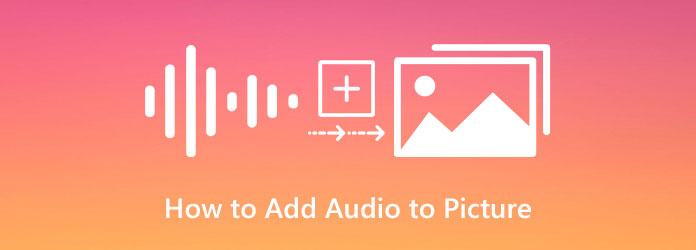
At arbejde med offline-software er et godt valg, hvis du vil være ugeneret i din redigeringsopgave. Derfor, fra tusindvis af offline redaktører derude, er vi kommet frem til den, der har det hele. Så intet kunne forhindre dig i at tage den ekstra mil med filredigering.
Gør plads til den bedste software, som du kan bruge til at tilføje en lydfil til et billede, den Video Converter Ultimate. Det er en videoredigeringssoftware, der med vilje blev lavet som en videokonverter, men til sidst blev til et alt-i-et-værktøj. Den har adskillige funktioner, herunder en collage maker, og fra dens værktøjskasse er den forstærker, lydsynkronisering, lydkompressor, lydstyrkeforstærker og mere. Derudover kommer den også med en MV maker, hvor du frit kan tilføje enhver lydfil til dit valgte foto. Oven i det giver det dig også en chance for at anvende en fade-in eller fade-out effekt og normalisere lydstyrken, når du bruger MV-funktionen i denne fantastiske software.
Der er mere. Du kan garantere, at mens du tilføjer et lydklip til billedet, bliver den høje kvalitet slet ikke påvirket. Med denne Video Converter Ultimate vil du ikke føle dig intimideret, for den har en brugervenlig og intuitiv brugergrænseflade. Oven i købet kan den downloades på både populære operativsystemer, såsom Windows og Mac. Derudover køres den ved hjælp af avancerede teknologier såsom GPU og hardwareacceleration med kunstig intelligens.
Begynd med at anskaffe denne fantastiske software på din enhed. Du kan gøre dette hurtigt ved at klikke på Hent knappen ovenfor. Start denne software, når du har installeret den.
Når programmet er lanceret, skal du gå til dets MV menuen øverst på grænsefladen. Tryk derefter på MV-vinduet Plus ikonet nederst for at uploade det billede, du vil arbejde på. Bemærk, at du kan uploade mange billeder, hvis du vil samle dem i ét klip.
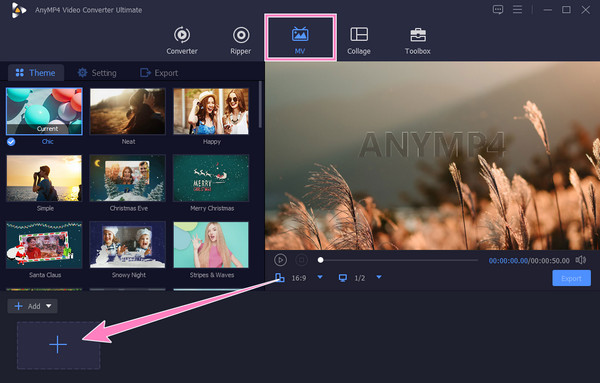
Når billedet er uploadet, skal du gå til Lokal område afsnit. Klik nu for at kontrollere Baggrunds musik dialogboks, og tryk derefter på den lille Plus tilmelde dig Klik på "+" for at tilføje lyd knap. Du er også velkommen til at justere de andre indstillinger, som du ser i grænsefladen.
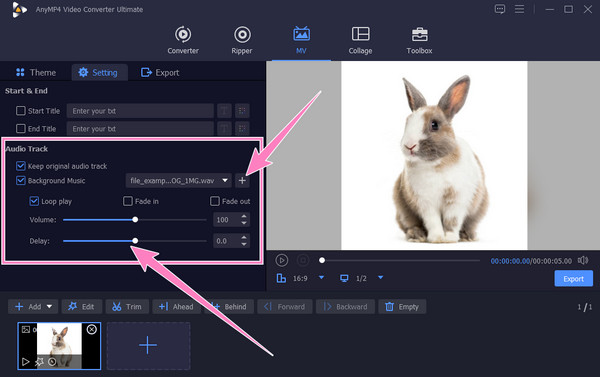
Herefter kan du nu gå til eksport afsnit. Derfra har du friheden til at tilpasse dit outputs format, kvalitet, opløsning og billedhastighed. Ellers skal du trykke på Start Export knappen for at starte lagringsprocessen.
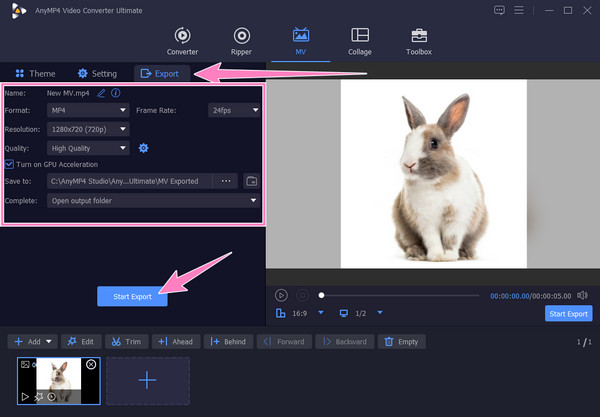
Movie Maker Online fortjener din observation, hvis du vil tilføje lyd til billedet online. Det er et gratis webbaseret redigeringsværktøj med et bibliotek af fotos og musik, som du frit kan bruge. Desuden understøtter dette værktøj alle de mest brugte formater til billede og lyd. Derudover kan du forsikre dig om, at denne Movie Maker Online er sikker at bruge og har en enkel og pæn grænseflade. Men som den almindelige ulempe ved næsten alle gratis onlineværktøjer, er irriterende annoncer destruktive og vil nogle gange irritere dig. Så hvis du er okay med denne bane, som du kan støde på, når du bruger Movie Maker Online, så kan du lære trinene til at tilføje lyd til billedet online nedenfor.
Åbn din computerbrowser og begynd at søge og få adgang til Movie Maker Onlines officielle side.
Klik derefter på Tilføj filer fanen på hovedsiden for at uploade din billedfil i første omgang. Når billedet er uploadet, kan du nu uploade lydfilen ved at trykke på Tilføj filer .
Når begge filer er tilføjet, skal du rulle ned og trykke på Lav video knap. Du vil bemærke, at processen starter. Når det er færdigt, kan du tjekke dit output og downloade det.
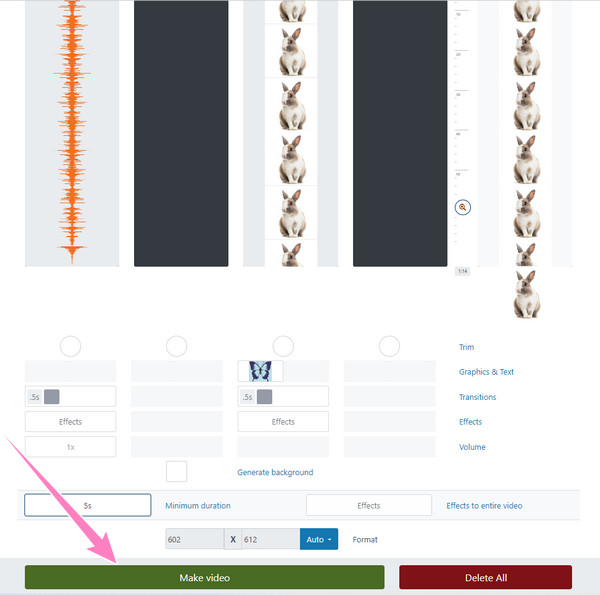
Denne gang, hvis du vil vide, hvordan du tilføjer lyd til et billede på din iPhone og Android, så lær den fremragende måde at hætte skåret. Denne app betragtes som en multifunktionel løsning til at lave korte film på en filmisk måde. Desuden lader denne app dig bruge værktøjer til at vende, hugge og ændre dine filer. Derudover, som en af de mange muligheder, denne app tilbyder, hjælper den dig med at tilføje lyd til din fotofil uden besvær. Du skal dog acceptere, at denne gratis app producerer et vandmærket output. Derfor er her en forenklet vejledning i, hvordan du bruger den til denne opgave.
Installer CapCut på din telefon, og tryk på Nyt projekt knap. Vælg derefter et eller flere billeder, du vil redigere. Og følg de næste trin for at tilføje lyd til billedet gratis.
Tryk derefter på Tilføj Audio under det uploadede billede efter indlæsning af billedet på dets tidslinje. Vælg derefter den ønskede lyd, du vil tilføje, når du trykker på Lyde .
Derefter kan du eksportere filen ved at trykke på Pil op ikonet øverst til højre på skærmen.
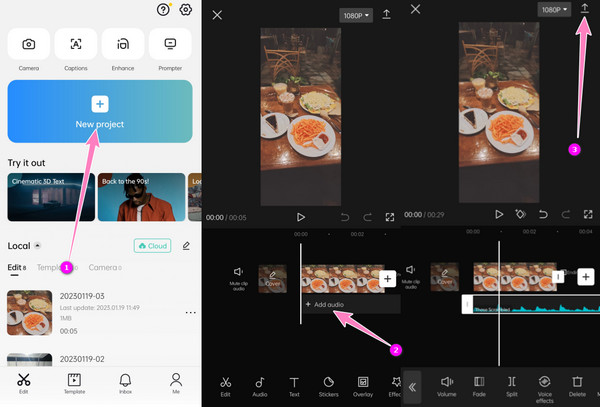
Yderligere læsning:
Tilføj lyd til video med 3 video- og lydfusionsværktøjer
Sådan fjerner du lyd fra video på pc, iPhone og online
Kan jeg også tilføje musik til en GIF-fil?
Ja du kan. Tilføjelse af lyd til en GIF er præcis det samme som med billedet. Derfor kan du følge de samme instruktioner ovenfor for at gøre det.
Kan jeg tilføje lyd til billedet gratis på Mac?
Ja. Du kan bruge Macs indbyggede app, såsom iMovie, til at udføre opgaven gratis.
Kan jeg tilføje en hvilken som helst længde af lyd til billedet?
Nej. Juridisk set, hvis du ikke ejer lyden, kan du kun tilføje ti sekunder af den til dit billede.
Der er de nemmeste måder at tilføje lyd til et billede. Faktisk er et onlineværktøj det mest tilgængelige blandt dem alle. Men hvis du ønsker et alt-i-et værktøj, der vil få dig til at føle dig som en professionel på grund af den høje kvalitet af output, så brug Video Converter Ultimate.
Mere Reading
Sådan forsinkes lyd: Fuldstændige retningslinjer med de bedste værktøjer
Vil du vide de grundlæggende trin til at forsinke lyd af video? Dette er helt sikkert en unik, men spændende handling at udføre. Se dette indlæg for at lære metoder
Sådan tilføjes et billede til en video på tre unikke måder
Er du stødt på et problem, når du overlejrer billeder online? Har du brug for at overlejre et billede til en video, men ved ikke hvordan? Klik på dette indlæg og lær hvordan!
3 bedste måder til, hvordan man nemt laver en video med billeder
Vær vidende om, hvordan man laver en video fra billeder ved hjælp af de bedste værktøjer til pc. Du vil aldrig have det svært, når du skal lave videoer med billeder.
Sådan sætter du billede i video på iMovie: iPhone/iPad/Mac-trin
Hvis du vil vide, hvordan du tilføjer et billede til en video i iMovie, skal du kende vores skitserede instruktioner. Enkle og hurtige trin venter på dig. Klik her!
Rediger video lyd